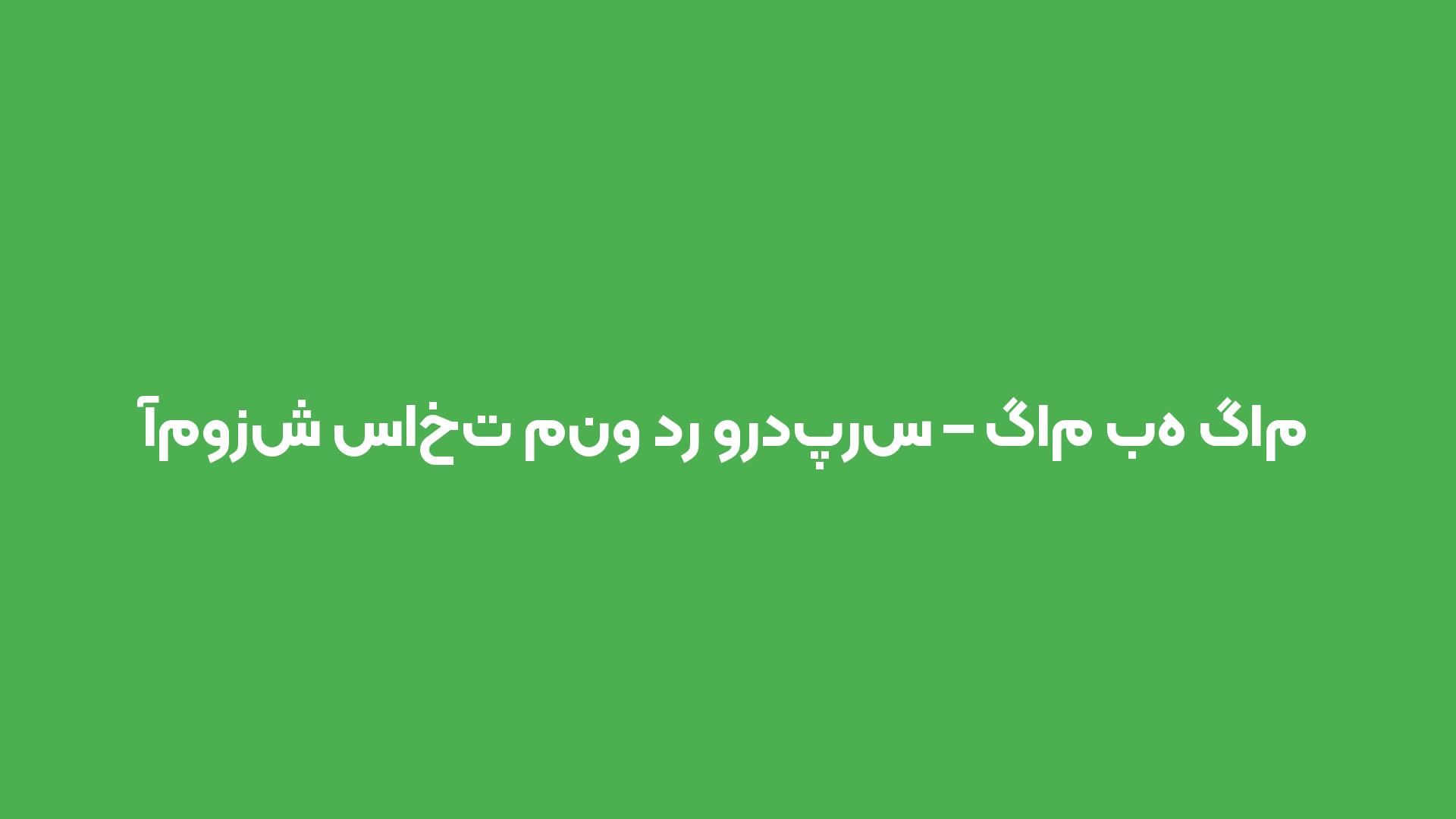بلاگ
آموزش ساخت منو در وردپرس – گام به گام
آموزش ساخت منو در وردپرس – گام به گام
معرفی و اهمیت منو
منو در وردپرس وظیفه نمایشکردن مسیرهای اصلی سایت را بر عهده دارد. ساخت منو مناسب نهتنها تجربه کاربری (UX) را بهبود میبخشد بلکه به سئو (SEO) سایت نیز کمک میکند؛ زیرا موتورهای جستجو ساختار سایت را از طریق منوها درک میکنند.
پیشنیازها و نکات اولیه
- دسترسی به پیشخوان وردپرس با نقش مدیر یا بالاتر.
- قالب (theme) فعال که از نقشهای منو (menu locations) پشتیبانی کند.
- پیکربندی دستهبندیها، برچسبها و صفحات (pages) برای افزودن به منو.
گامهای ساخت منو
1. رفتن به بخش Appearance → Menus
در پیشخوان وردپرس، از منوی سمت چپ به Appearance و سپس Menus بروید. این بخش به شما امکان میدهد منوهای مختلف را ایجاد و مدیریت کنید.

2. ایجاد منوی جدید
- در بالای صفحه، یک نام برای منوی جدید خود انتخاب کنید (مثلاً منوی اصلی).
- کلیک روی Create Menu کنید.
3. افزودن آیتمهای منو
در سمت چپ، انواع آیتمهای مختلف قابل انتخاب هستند: Pages, Posts, Custom Links, Categories و …
- Pages: برای افزودن صفحات ثابت.
- Posts: برای افزودن پستهای خاص.
- Custom Links: برای افزودن لینکهای خارجی یا داخلی.
- Categories: برای افزودن دستهبندیهای بلاگ.
یک آیتم را انتخاب کنید، سپس بر روی Add to Menu کلیک کنید. آیتمهای اضافه شده در سمت راست نمایش داده میشوند.

4. مرتبسازی و ساختاردهی
برای ایجاد زیرمنو (dropdown)، فقط کافی است آیتم را کمی به سمت راست بکشید تا به صورت زیرمنو نمایش یابد.
5. انتخاب مکان نمایش (Location)
پس از اضافه کردن آیتمها، در بخش Menu Settings، گزینهی Display location را پیدا کنید. مکانهای مختلف بسته به قالب شما ممکن است متفاوت باشد (مثلاً Primary Menu, Footer Menu).

6. ذخیره منو
در نهایت، بر روی Save Menu کلیک کنید تا تغییرات ذخیره شوند.
تنظیمات پیشرفته و نکات کاربردی
1. استفاده از Custom HTML در منو
اگر قالب شما از Custom HTML حمایت میکند، میتوانید آیتمهای منو را با کد HTML سفارشی کنید تا آیکون یا طراحی خاصی به آنها اضافه کنید.
2. فعالسازی CSS Classes برای آیتمهای منو
در بخش Screen Options بالای صفحه، گزینهی CSS Classes را فعال کنید. سپس میتوانید برای هر آیتم، کلاس CSS اختصاصی تعریف کنید و در فایل style.css قالبتان استایل بدهید.
3. ایجاد منوهای چندزبان
اگر سایت شما چند زبانی است، افزونههایی مثل Polylang یا TranslatePress امکان ایجاد منوهای جداگانه برای هر زبان را فراهم میکنند.
4. استفاده از افزونههای منو
افزونههایی مثل WP Mega Menu و Ultimate Menu امکانات پیشرفتهای مانند ستونبندی، تصاویر، وابها در منوها به شما میدهند.
پرسشهای متداول
چرا منوهای وردپرس در مرورگرهای مختلف نمایش متفاوت میشوند؟
این مشکل معمولاً به دلیل تنظیمات CSS قالب یا افزونههای منو است. مطمئن شوید که CSS اختصاصی در قالب شما برای تمام مرورگرها سازگار باشد.
آیا میتوانم منوی وردپرس را در بالای صفحه ثابت (sticky) کنم؟
بله؛ با افزودن کد CSS زیر به فایل style.css قالب خود یا از طریق افزونههای Sticky Menu میتوانید این ویژگی را فعال کنید:
header.main-nav {
position: fixed;
top: 0;
width: 100%;
z-index: 1000;
}
چگونه منوی خود را در نسخه موبایل بهتر نمایش دهم؟
از Responsive Menu یا Hamburger Menu استفاده کنید. افزونههای Responsive Menu یا Ultimate Responsive Menu این کار را بسیار ساده میکنند.
خلاصه و نکات کلیدی
- از بخش Appearance → Menus برای ایجاد و مدیریت منوها استفاده کنید.
- همیشه نام منو را واضح و معنادار انتخاب کنید (مثلاً منوی اصلی).
- تنظیم Display location را در قالب خود بررسی کنید تا منو در جای مناسب نمایش داده شود.
- برای سئو، سعی کنید از لینکهای داخلی و کلمات کلیدی مناسب در ع